Bilder aus Google Docs herunterladen: 6 praktische Methoden und Datenschutzhinweise
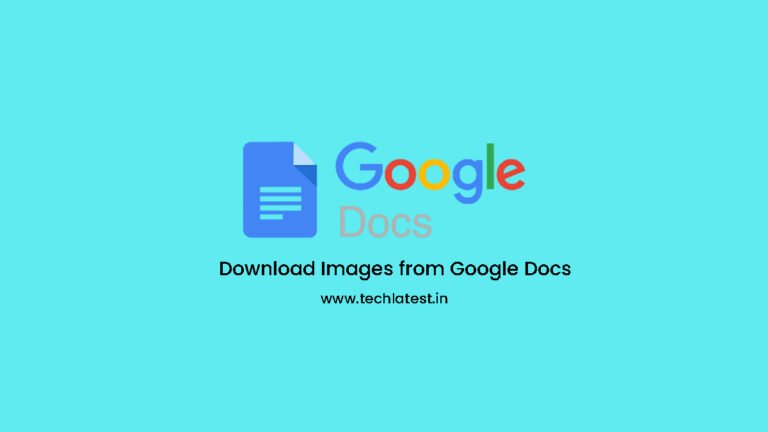
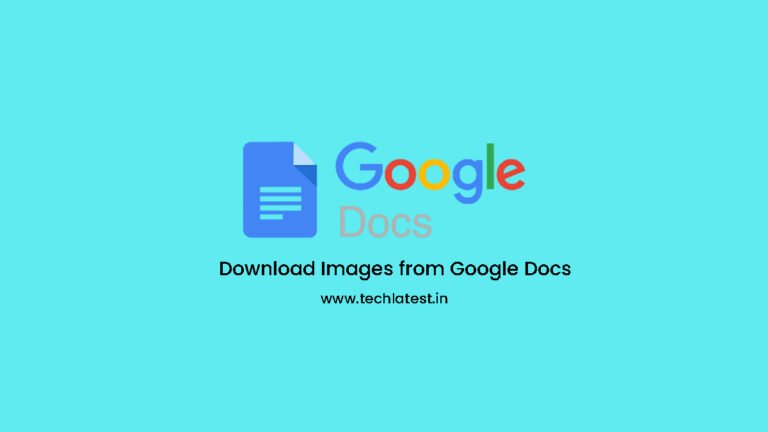
Google Docs ist eines der meistgenutzten Tools für Texte und Tabellen. Es bietet einfache Zusammenarbeit und plattformübergreifende Integration. Trotzdem ist das direkte Herunterladen eingebetteter Bilder nicht immer offensichtlich. Dieser Leitfaden zeigt mehrere verlässliche Methoden, wann welche Methode sinnvoll ist und wie Sie private Inhalte schützen.
Kurze Begriffeklärung
- Google Docs: Online‑Textverarbeitung von Google.
- .docx: Microsoft Word‑Dateiformat (ist ein ZIP‑Container).
- HTML‑ZIP: Beim Herunterladen als Web‑Seite erhalten Sie ein ZIP mit einer HTML‑Datei und einem Bilder‑Ordner.
Übersicht der Methoden
- Bildschirmfoto (Screenshot) – schnell, verlustbehaftet
- „Veröffentlichen im Web“ – Originalauflösung behalten, temporäre öffentliche URL
- Dokument als Web‑Seite (.html, gezippt) herunterladen – zuverlässig für viele Bilder
- Als Microsoft Word (.docx) herunterladen und Bilder aus dem Archiv entnehmen
- Add‑On (Image Extractor) – selektiv und bequem innerhalb der Oberfläche
- Google Keep / Zeichnungsexport – für eingebettete Zeichnungen oder einzelne Elemente
Methode 1: Direktes Bildschirmfoto (Screenshot)
Wenn Sie schnell eine visuelle Kopie brauchen und die Originalauflösung nicht wichtig ist, reicht ein Screenshot.
Schritte:
- Öffnen Sie das Dokument in Google Docs.
- Zoomen oder positionieren Sie die Seite so, dass das Bild vollständig sichtbar ist.
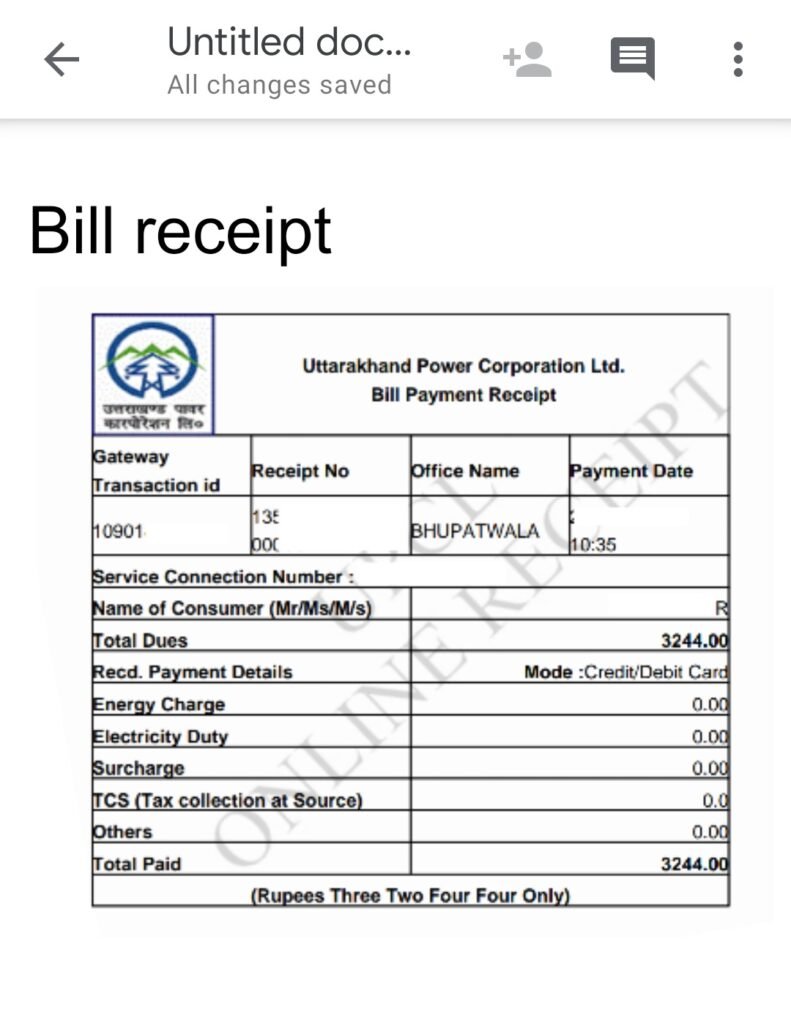
- Erstellen Sie einen Screenshot (Windows: Win+Shift+S oder Snipping Tool; macOS: Cmd+Shift+4; Chromebook: Strg+WindowSwitch).
- Zuschneiden und als PNG/JPG speichern.
Wichtig: Der Screenshot spiegelt meist die Bildschirmauflösung wider. Vergrößern Sie das Bild vor dem Erfassen, wenn Sie mehr Details brauchen.
Methode 2: Dokument über “Veröffentlichen im Web” teilen und Bilder speichern
Diese Methode gibt Ihnen oft eine einfache HTML‑Darstellung mit direkt anklickbaren Bildern in Originalgröße. Achten Sie auf Datenschutz: Die veröffentlichte Version kann temporär öffentlich zugänglich sein.
Schritte:
- Öffnen Sie das Dokument in Google Docs.
- Datei > “Veröffentlichen im Web”.
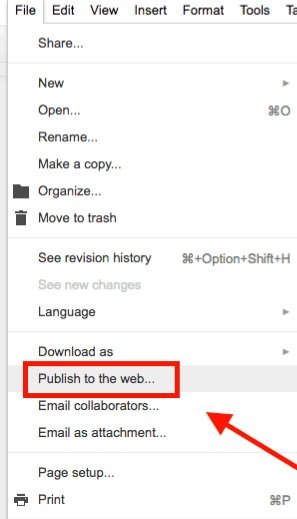
- Auf “Veröffentlichen” klicken.
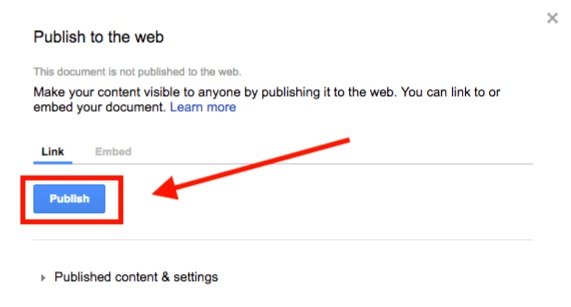
- Bestätigen Sie die Abfrage mit OK.
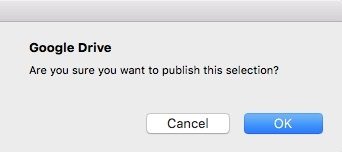
- Kopieren Sie den generierten Link, öffnen Sie ihn im Browser. Rechtsklick auf ein Bild > Bild speichern unter.
- Ist das Dokument sensibel? Öffnen Sie “Veröffentlichen im Web” erneut und klicken Sie auf “Veröffentlichung beenden” oder “Stop publishing”.
Hinweis: Diese Methode eignet sich für einzelne Bilder oder wenn Sie schnell mehrere Bilder in Originalgröße brauchen. Prüfen Sie unbedingt die Sichtbarkeitseinstellungen, bevor Sie veröffentlichen.
Methode 3: Als Web‑Seite (.html, gezippt) herunterladen — empfohlen für viele Bilder
Dies ist die zuverlässigste Methode, wenn Ihr Dokument viele Bilder enthält und Sie die Originaldateien in guter Qualität behalten möchten.
Schritte:
- Dokument öffnen.
- Datei > Herunterladen > “Webseite (.html, gezippt)”.
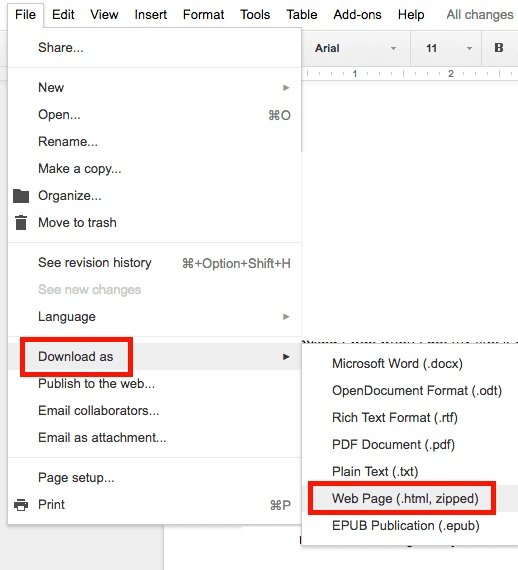
- Entpacken Sie die ZIP‑Datei auf Ihrem Rechner.
- Im entpackten Ordner finden Sie typischerweise einen Unterordner namens “images” mit allen eingebetteten Bildern.
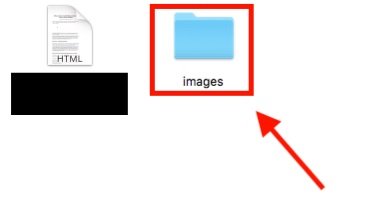
Vorteile: Bilder liegen als Dateien vor, Dateinamen helfen bei der Zuordnung, Qualität bleibt erhalten.
Methode 4: Als Microsoft Word (.docx) herunterladen und Bilder extrahieren
Technischer Trick: .docx ist ein ZIP‑Container. Sie können das Dokument als .docx herunterladen und die Mediendateien extrahieren.
Schritte:
- Datei > Herunterladen > Microsoft Word (.docx).
- Benennen Sie die .docx‑Datei um (z. B. meine_datei.docx → meine_datei.zip) oder öffnen Sie sie mit einem Archivprogramm.
- Entpacken Sie das ZIP und öffnen Sie den Ordner word/media. Dort liegen die Bilddateien.
Anwendungsfall: Wenn Sie die Bilder in Originalauflösung benötigen und arbeiten mit Word‑kompatiblen Tools.
Methode 5: Add‑On verwenden (Image Extractor)
Add‑Ons sind praktisch, wenn Sie nur einige ausgewählte Bilder herunterladen möchten, ohne das ganze Dokument zu exportieren.
Schritte:
- Menü > Add‑Ons > Add‑Ons abrufen.
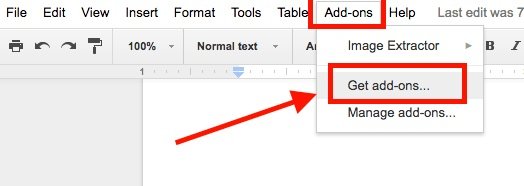
- Suchen Sie nach “image extractor” oder “Image Extractor by Incentro” und installieren Sie das Add‑On.
- Add‑On starten: Menü > Add‑Ons > Image Extractor > Start.
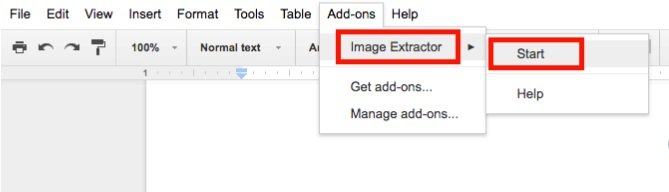
- Wählen Sie Bilder im seitlichen Panel aus und klicken Sie auf “Download Image”.
Hinweis: Add‑Ons benötigen Berechtigungen. Prüfen Sie die Zugriffsanforderungen und entfernen Sie das Add‑On wieder, wenn Sie es nicht mehr nutzen.
Methode 6: Google Keep oder Zeichnungsexport bei eingebetteten Zeichnungen
Wenn ein Bild Teil einer Google Zeichnung ist oder in einer Zeichnungsebene liegt, öffnen Sie die Zeichnung (Doppelklick) und exportieren Sie sie dort als Bild. Alternativ: Rechtsklick auf das Bild > “Zu Keep Notiz hinzufügen”. In der Keep‑Seitenleiste können Sie das Bild dann separat herunterladen.
Wann das notwendig ist: Bilder, die als Background, als Teil einer Tabelle oder in einer eingebetteten Zeichnung eingefügt sind, lassen sich nicht immer direkt per Rechtsklick speichern.
Alternative Ansätze und wann sie sinnvoll sind
- Cloud‑Speicher‑Workaround: Wenn Sie die Datei in Google Drive haben, teilen Sie sie mit einem kollaborativen Tool oder laden Sie die Datei als ZIP/HTML herunter.
- Web‑Scraper: Nur für öffentliche Seiten mit Erlaubnis. Nicht für private Dokumente.
- API‑Lösung: Bei großem Volumen können Entwickler die Google Drive/Docs API nutzen, um Inhalte programmatisch zu extrahieren.
Mini‑Methodik: Entscheidungshilfe (Welche Methode wählen?)
- Schnell + einmalig + unkritisch → Screenshot.
- Hohe Qualität + viele Bilder → HTML‑ZIP oder .docx‑Extraktion.
- Selektiv + bequem innerhalb Docs → Add‑On.
- Eingebettete Zeichnungen → Zeichnungsexport oder Keep.
Rollenbasierte Checklisten
Casual User — schneller Bedarf:
- Screenshot prüfen
- Zuschneiden
- Datei speichern
Editor / Redakteur — mehrere Bilder, Qualität wichtig:
- HTML‑ZIP oder .docx herunterladen
- Bilder benennen und katalogisieren
- Metadaten prüfen (falls relevant)
Administrator / Datenschutzbeauftragter:
- Überprüfen, ob “Veröffentlichen im Web” verwendet wurde
- Nach dem Download: Veröffentlichung stoppen
- Falls sensible Daten vorhanden: Zugriff entziehen, verschlüsselt speichern
Wann die Methoden fehlschlagen oder eingeschränkt sind
- Bilder sind durch DRM/Wasserzeichen geschützt oder als Teil einer externen Verknüpfung eingebunden.
- Eingebettete Vektorzeichnungen, die sich nur als SVG/Zeichnungsexport erhalten lassen.
- Unternehmensrichtlinien verhindern Add‑On‑Installationen oder Web‑Publikationen.
Testfälle / Akzeptanzkriterien
- Bild wurde gespeichert und lässt sich lokal öffnen.
- Dateigröße und Pixelmaße entsprechen der Erwartung (bei HTML‑ZIP/.docx).
- Sensible Dokumente wurden nach dem Download nicht öffentlich gelassen.
Datenschutz & Sicherheit (Wichtige Hinweise)
Wichtig: “Veröffentlichen im Web” erzeugt eine URL, die, wenn nicht geschützt, potenziell jeder mit Link sehen kann. Nutzen Sie diese Option nur für nicht vertrauliche Inhalte oder löschen Sie die Veröffentlichung sofort nach dem Download.
Empfehlungen:
- Verwenden Sie die Methode mit geringster Verbreitung (z. B. .docx/.html lokal), wenn möglich.
- Löschen Sie temporäre Dateien vom Server/Cloud oder verschlüsseln Sie sie.
- Prüfen Sie Unternehmensrichtlinien vor Verwendung von Add‑Ons.
Kurze Glossarzeile
- Export: Herunterladen von Inhalten aus einer Anwendung in ein Dateiformat zur lokalen Nutzung.
Fazit
Es gibt für fast jede Situation eine passende Methode. Für beste Qualität und werktaugliche Speicherung empfehle ich das Herunterladen als Web‑Seite (.html, gezippt) oder als .docx und das Extrahieren der Mediendateien. Für schnelle oder einmalige Aufgaben reichen Screenshot oder das Veröffentlichen im Web, wobei Sie hier besonders auf Datenschutz achten müssen.
Wollen Sie eine Schritt‑für‑Schritt‑Anleitung für die .docx‑Methode oder ein kurzes Video‑Tutorial? Schreiben Sie unten einen Kommentar, welche Methode Sie bevorzugen.
Mehr zum Weiterlesen
- 5+ Methoden, Filme kostenlos herunterzuladen
- Beste Wege, Ihre Internetgeschwindigkeit zu testen
- VPN‑Profile manuell auf jedem Gerät hinzufügen
- YouTube Vanced unter Windows 10 nutzen
Ähnliche Materialien

Podman auf Debian 11 installieren und nutzen
Apt-Pinning: Kurze Einführung für Debian

FSR 4 in jedem Spiel mit OptiScaler
DansGuardian + Squid (NTLM) auf Debian Etch installieren

App-Installationsfehler auf SD-Karte (Error -18) beheben
